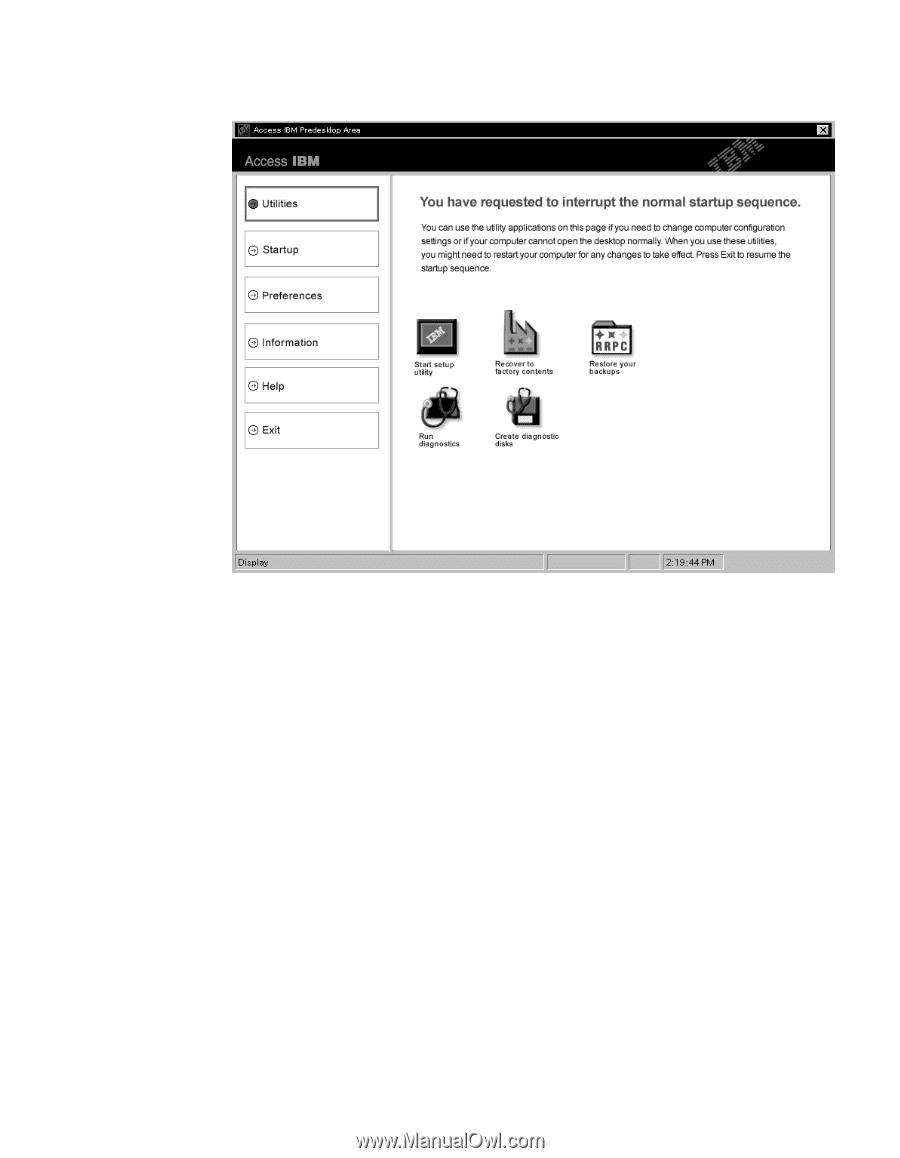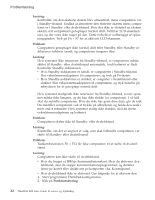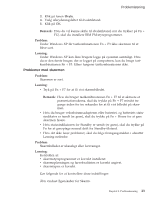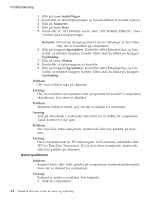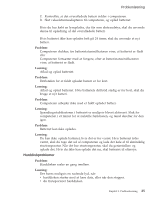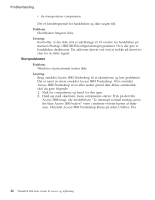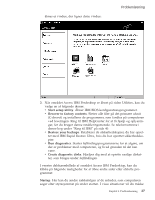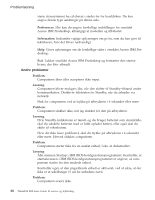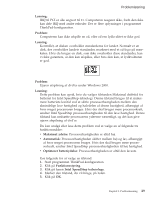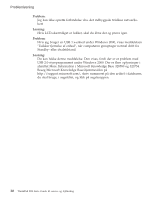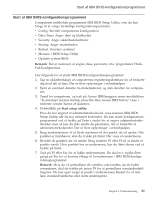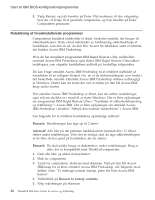Lenovo ThinkPad R50 Danish - Service and troubleshooting guide for ThinkPad R5 - Page 37
Start, setup, utility, Recover, factory, contents, Restore, backups, diagnostics, Create, diagnostic
 |
View all Lenovo ThinkPad R50 manuals
Add to My Manuals
Save this manual to your list of manuals |
Page 37 highlights
åbnes et vindue, der ligner dette vindue: Problemløsning 3. Når området Access IBM Predesktop er åbnet på siden Utilities, kan du vælge en af følgende ikoner: v Start setup utility. Åbner IBM BIOS-konfigurationsprogrammet. v Recover to factory contents. Sletter alle filer på det primære afsnit (C-drevet) og installerer de programmer, som fandtes på computeren ved leveringen. Ring til IBM HelpCenter for at få hjælp og oplysninger, før du bruger denne retableringsmetode. Se telefonnumrene i denne bog under "Ring til IBM" på side 40. v Restore your backups. Retablerer de sikkerhedskopier, du har oprettet med IBM Rapid Restore Ultra, hvis du har oprettet sikkerhedskopier. v Run diagnostics. Starter fejlfindingsprogrammerne for at afgøre, om der er problemer med computeren, og hvad grunden til det kan være. v Create diagnostic disks. Hjælper dig med at oprette særlige disketter, som bruges under fejlfindingen. I venstre delskærmbillede af området Access IBM Predesktop, kan du klikke på følgende muligheder for at åbne andre sider eller afslutte programmet: Startup. Her kan du ændre rækkefølgen af de enheder, som computeren søger efter styresystemet på under starten. I visse situationer vil du måske Kapitel 2. Problemløsning 27